Kuidas kasutada Samsung Galaxy S8 tahvelarvuti jagatud ekraani

Suur ekraan tähendab, et saate oma tahvelarvutis tõhusalt mitut toimingut teha. Tahvelarvuti toetab juba mitut akent, mida tuntakse ka mitme akna funktsioonidena, mis võimaldavad kasutajatel teha mitut toimingut, käivitades korraga kahte kuni kolme rakendust. Kui teil on Samsung Galaxy S8 või S8 Ultra tahvelarvuti, on teil võimalus kasutada jagatud ekraani ja jagada ekraan kaheks pooleks, et kasutada korraga kahte rakendust.
Samsung Galaxy Tab S8/S8 Ultra ekraani poolitamine
Poolitatud ekraani funktsiooni saate kasutada järgmistel Samsungi tahvelarvutitel, millel on One UI 4 või uuem.
- Samsung Galaxy S8
- Samsung Galaxy S8 Ultra
- Samsung Galaxy S8 5G
- Samsung Galaxy S7
- Samsung Galaxy S7+
- Samsung Galaxy S6 Lite (2022)
Kasutage oma Samsung Galaxy S8 tahvelarvutis jagatud ekraani
Kui soovite oma Samsung Galaxy S8 tahvelarvutis kasutada jagatud ekraani, toimige järgmiselt.
- Navigeerige oma Galaxy Tab S8 viimaste rakenduste juurde.
- Nüüd vajutage ja hoidke jagatud ekraanil rakendust, mida soovite avada, ja lohistage see rakendus ekraani keskele, kuni kuvatakse käsk Lohistage siia, et hüpikaknata ja rakendus vabastada.
- Nüüd minge sahtlisse ja avage teine rakendus, mida soovite jagatud ekraanil vaadata.
- Pärast seda vajutage hüpikaknas rakenduse ülaosas sinist joont ja klõpsake jagatud ekraani ikooni.
- See jagab mõlemad rakendused poolitatud ekraani režiimis.
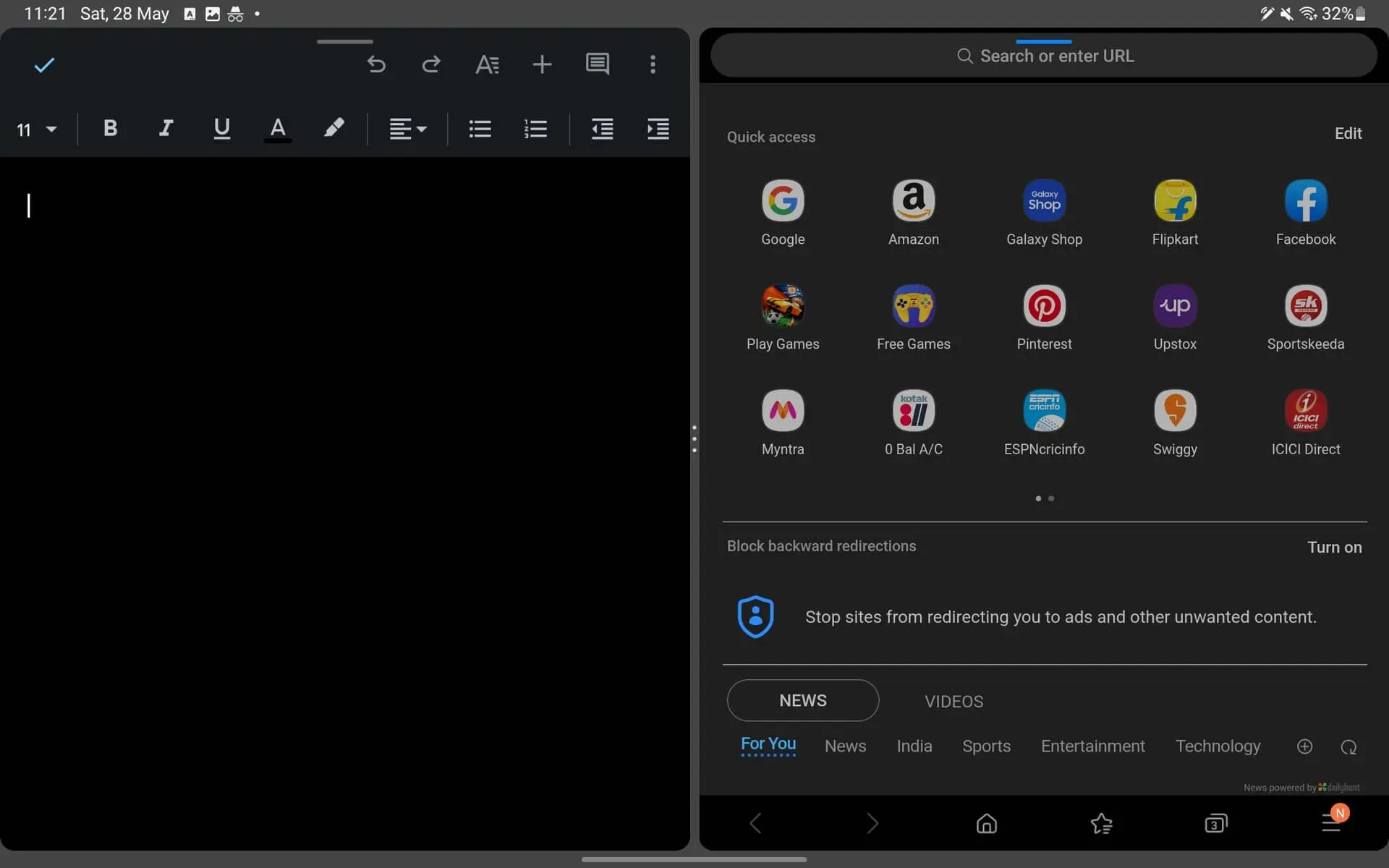
Jagatud ekraaniga rakendused Dex-režiimis
Kui kasutate Dex-režiimi, on jagatud ekraani kasutamise toimingud erinevad. Selle asemel peate käsitsi muutma rakenduste suurust, et neid kasutada jagatud ekraanil või mitmes vaates, või peate kasutama klaviatuuri otseteid.
Kui avate rakenduse, saate klõpsata rakenduse akna paremas ülanurgas suuruse muutmise ikooni. Nüüd peate rakenduste suurust käsitsi muutma, lohistades rakenduse akna külgi. Sama saate teha ka teiste rakendustega ja kasutada neid jagatud ekraani režiimis.
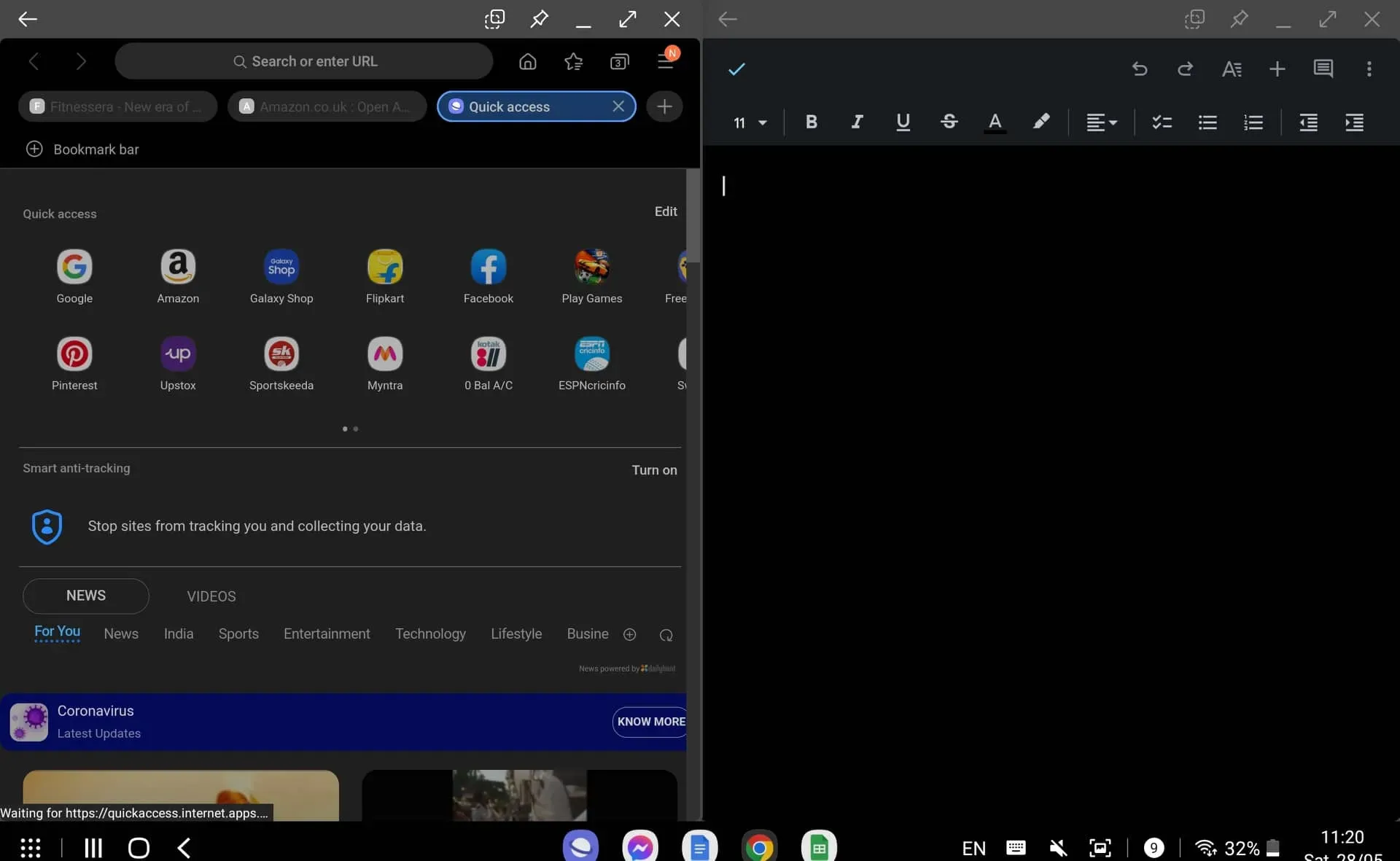
Lihtne viis seda teha on kasutada kiirklahve. Kui teil on klaviatuurirakendus ja te kasutate seda praegu, vajutage jagatud ekraani rakenduse kasutamiseks lihtsalt CMD + (vasak- või paremnooleklahvi) .
- Vasaknool – see klahv korraldab rakenduse ekraani vasakus servas.
- Paremnool – see klahv korraldab rakenduse ekraani paremas servas.
- Ülesnool – see klahv laiendab rakendust.
- Nool alla – see klahv minimeerib rakenduse.
Järeldus
Siit saate teada, kuidas saate Samsung Galaxy S8 tahvelarvutis jagatud ekraani kasutada. Kui olete Samsung One’i kasutajaliides uus ja ei tea, kuidas tahvelarvutis jagatud ekraani kasutada, siis ülaltoodud samme järgides saate oma Samsung Galaxy S8 tahvelarvutis kasutada jagatud ekraani.



Lisa kommentaar